
Windows 10の最新バージョンに存在する最も明白なカスタマイズオプションのXNUMXつは、ロック画面の壁紙とともにデスクトップの壁紙を変更できることです。これにより、チームにとってより個人的なタッチを加えることができます。そして確かに、オペレーティングシステムにデフォルトで付属しているものよりもはるかに優れています。
ただし、コンピュータに使用する壁紙がわからない場合や、インターネットの写真を使用したい場合があります。 そして、この点で、最高のポータルのXNUMXつは Unsplash、何百万もの再利用可能な画像が保存されているWebサイト。そのため、多くの写真家がサンプルを公開するためにそれを使用しています。 ここですべてを見つけることができます、 とりわけ壁紙、そしてこれはまさにスプラッシュを引き起こすものです!.
その操作は非常に簡単で、この場合、macOSなどの他のオペレーティングシステムに表示されるいくつかのアプリケーションの操作と比較できます。 私たちが見るように、それは可能性を与えます Windows用のクールな壁紙を自動的に検索してダウンロードします、およびそれらを所定の期間適用する。
スプラッシュで壁紙を見つけて変更を無料でスケジュールしましょう! Windows10用
この場合、スプラッシュの操作! それはかなり簡単です。 アプリケーションがWindows10にインストールされたら、それを開くと 表示されるのはランダムに検索された画像だけです Unsplashを含む壁紙のギャラリーに基づいて、それはあなたのチームにぴったりかもしれません。 デスクトップに自動的に適用されるはずですが、 選択したものが気に入らない場合は、クリックするだけで新しい壁紙がダウンロードされます 自動的に。

この簡単な方法で、壁紙 毎日インターネットからダウンロードされる新しいものに自動的に変更されます、コンピュータに新しいタッチを頻繁に与えます。 同様に、ある日変更したい場合は、アプリケーションにアクセスして画像をクリックするだけです。
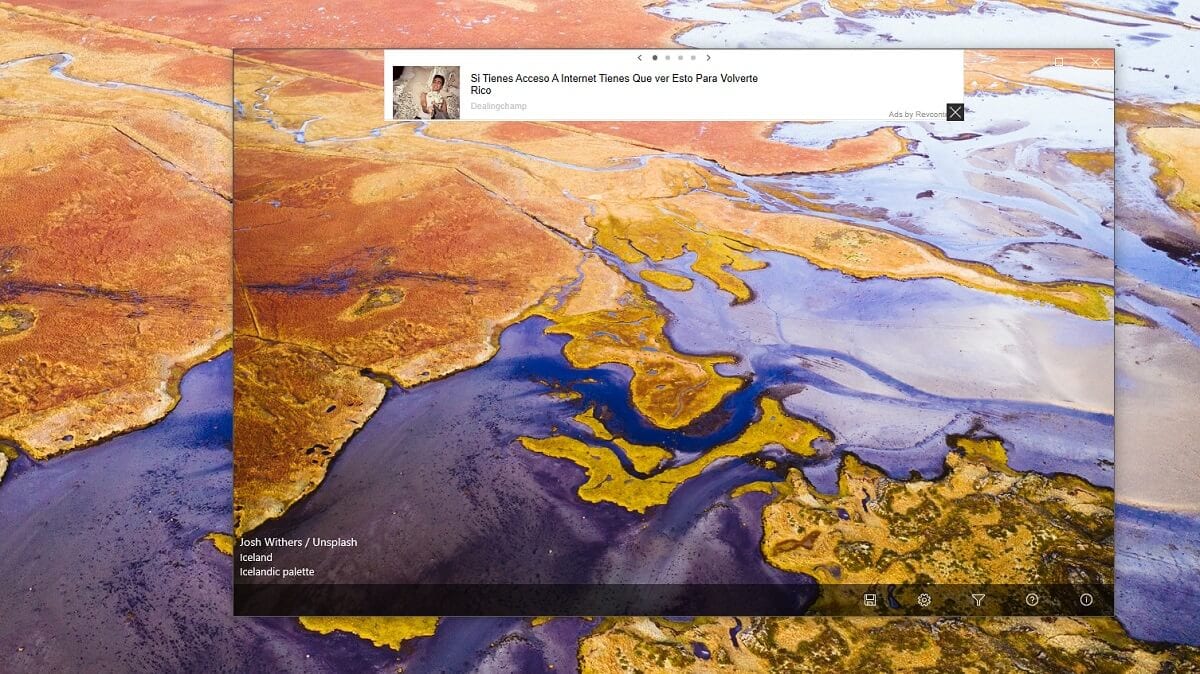

しかし、スプラッシュ! それだけではありませんが、さらに一歩進んで、下部に表示されるバーからさまざまな構成オプションを選択できるようになります。 歯車のアイコンをクリックすると、選択することができます 壁紙をロック画面またはデスクトップに適用する場合 (両方を選択することもできます)壁紙をダウンロードするフォルダを選択するか、を選択することに加えて 背景を次の背景に変更する頻度を教えてください 自動的に。
一方、最良の結果を表示するために、デフォルトでは、アプリケーションは自然と水に関連する壁紙を表示します。 これは、Unsplashデータベースを検索するタグであるためです。 さて、あなたの注意を引く他のトピックがあり、あなたが私がそれに関連する壁紙を探すことを好むなら、 下部の構成ボタンの横に表示されるフィルターボタンをクリックすると、簡単に選択できます。。 検索するタグを英語で入力するだけで、必要に応じてダウンロード解像度を選択すると、準備が整います。

このように、コンピューターの壁紙を自動的に変更するだけでなく、検索およびダウンロードタスクを自動化することもできるため、コンピューターのカスタマイズははるかに簡単です。 この場合も注意する必要があります アプリケーションは無料で、Windows 10ストアから直接ダウンロードできますが、広告が含まれていますしたがって、すべての高度な機能にアクセスして上記の広告を削除したい場合は、チェックアウトを行う必要がありますが、説明したすべての機能は無料バージョンで正しく機能します。